SSAS-如何通过Visual Studio直连SSAS
本文介绍如何通过Visual Studio直接连接本机数据仓库SSAS(SQL Server Analysis Services),以及需要特别注意的地方。
- 打开Visual Studio 2022,点击顶部菜单
文件-打开-Analysis Services数据库,即可打开或新建一个数据仓库。
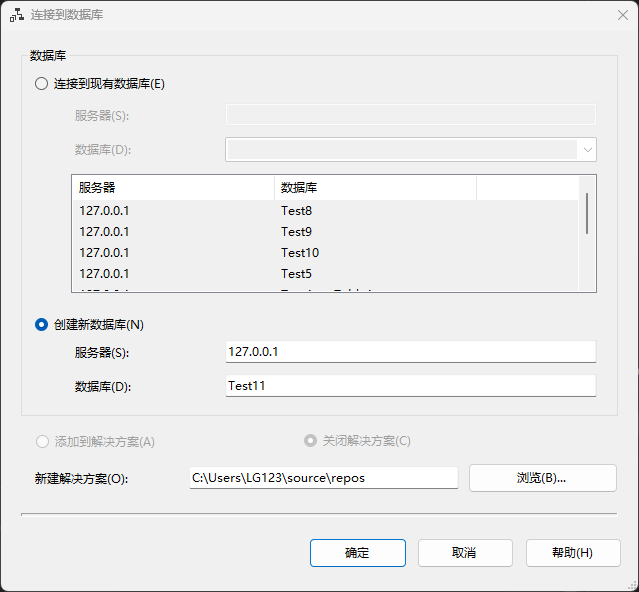
2. 在解决方案管理器中,数据源右键-新建数据源,将会打开数据源添加向导。
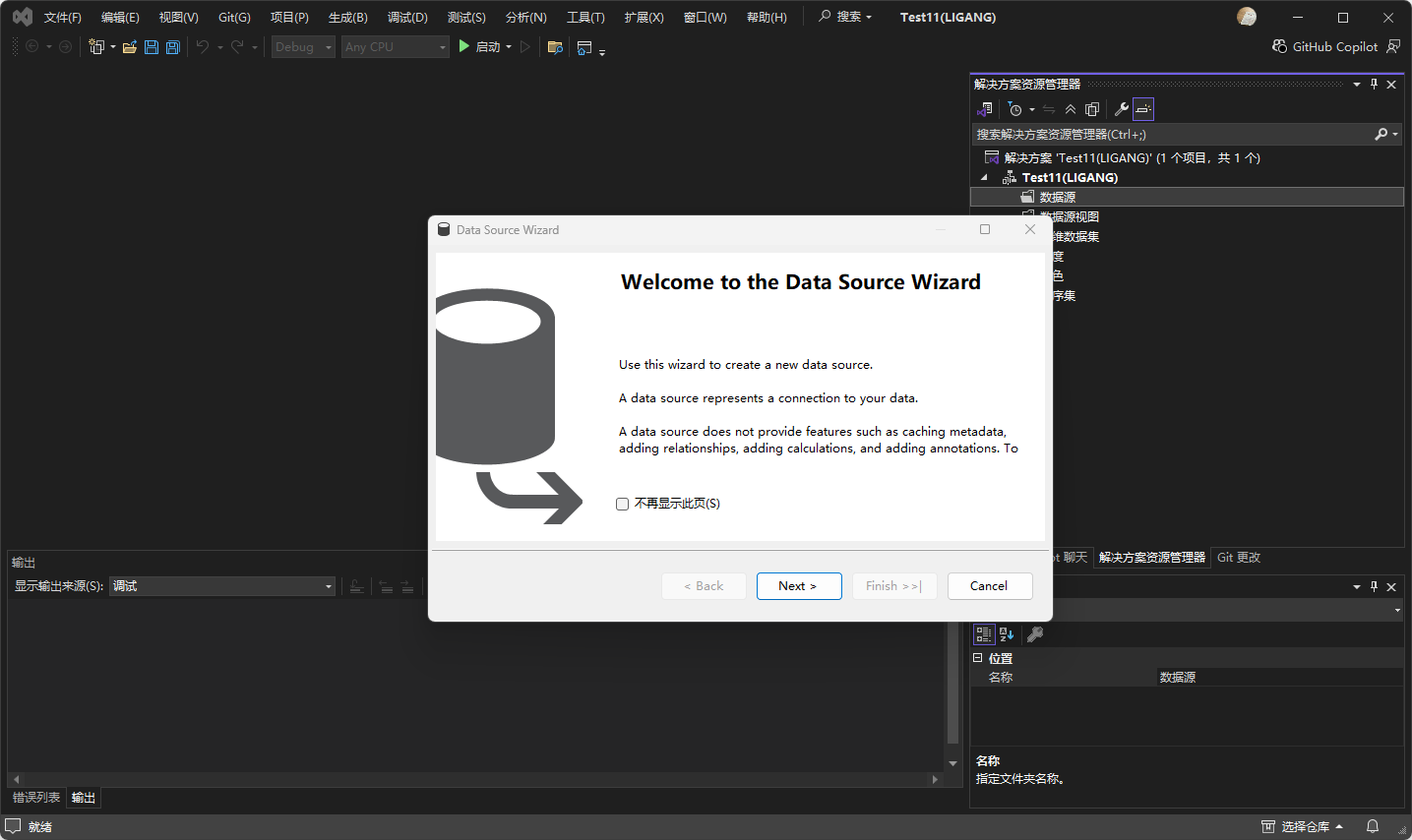
- 下一步,定义数据源的连接,这儿是第一个特别注意的地方,用于定义数据仓库的数据来自哪里,也就是与OLTP的连接。
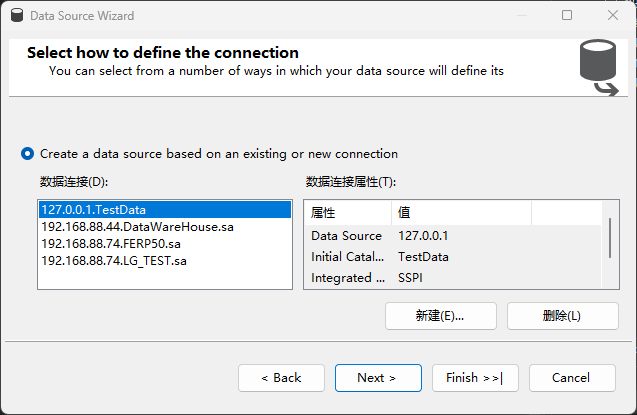
4. 下一步,定义模仿信息,这儿是第二个特别注意的地方,用于定义访问数据仓库的用户名和密码。
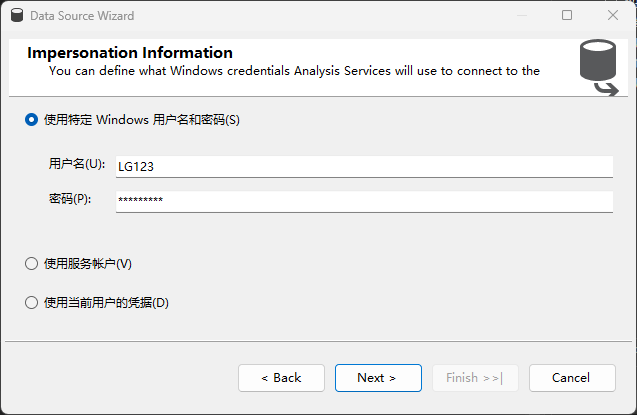
由于SSAS是安装在本机上的,而且是用当前用户访问。该如何设置用户名和密码呢
- (1)用户名查询
我的WIN11安装时使用的是微软账户,而且平时使用PIN码登入,账户信息如下
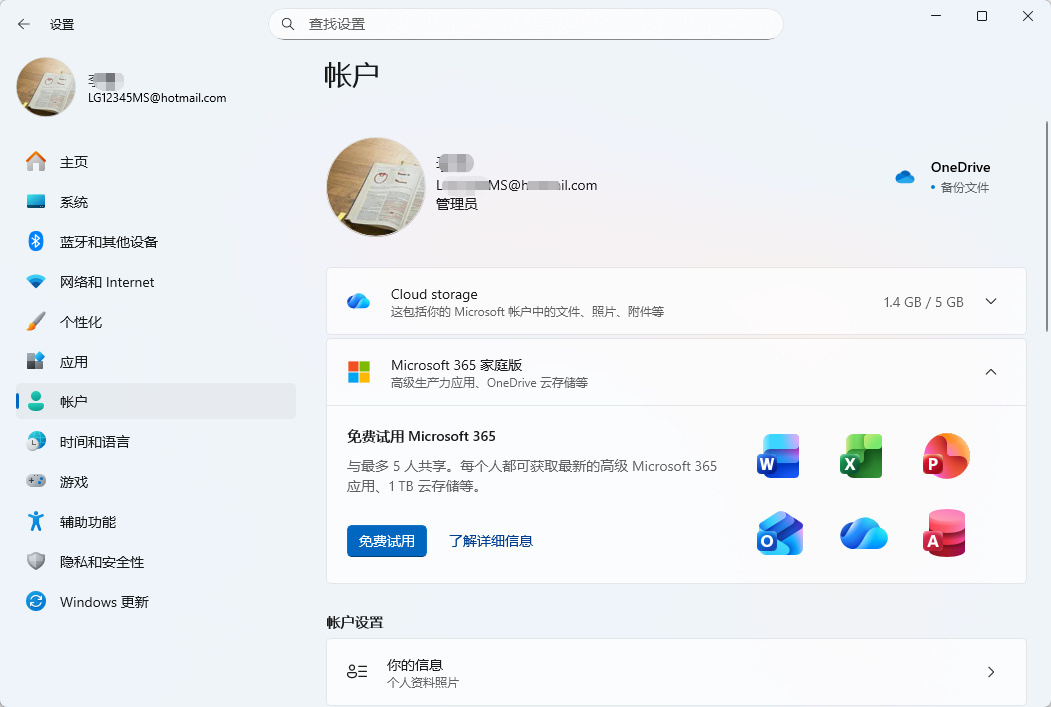
- (2)查询真实用户名
进入cmd,使用whoami查询真实用户名,显示的结果是计算机名\用户名,所以用户名的框中应该填写lg123
C:\Users\LG123>whoami
ligang\lg123
- (3)使用哪个密码
PIN码肯定不是用户的真实密码,由于操作系统使用微软账户,因此本机账户的密码应该与微软账户一样,所以密码直接填写微软账户密码。
-
现在就可以创建维度、数据集市等数据仓库的内容了。当下一次打开这个数据仓库,如果没有保存密码,可能会有参数丢失,按以上两个步骤核实,这是第三个特别注意的地方。
-
由于是直连SSAS,修改并保存后服务器会同步变化。但数据是旧的,需要重新处理。处理菜单的位置,是第四个特别注意的地方,在VS2022中,位于
解决方案管理器 - 右键数据库 - 进程(P),这儿的进程实际上英语原文是Process,也就是处理的意思。
